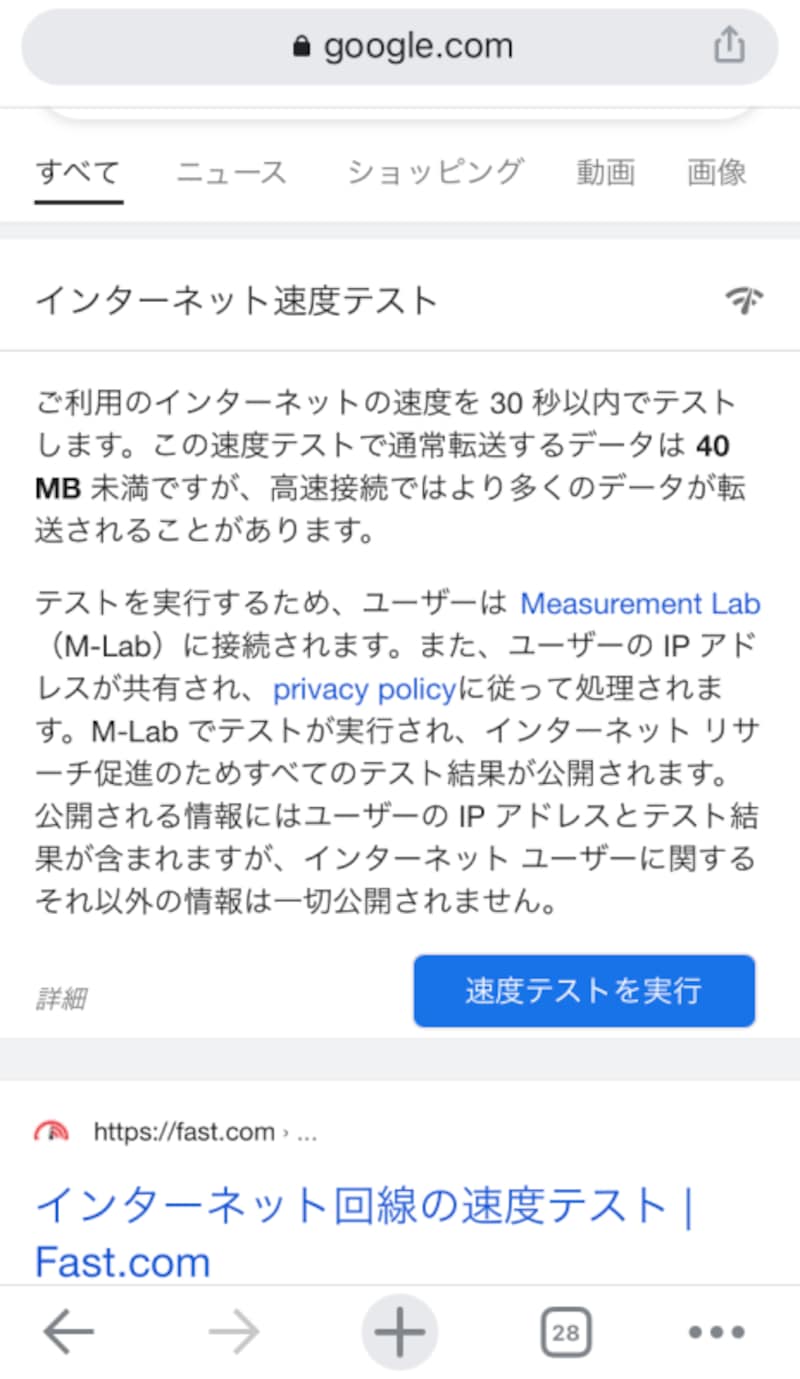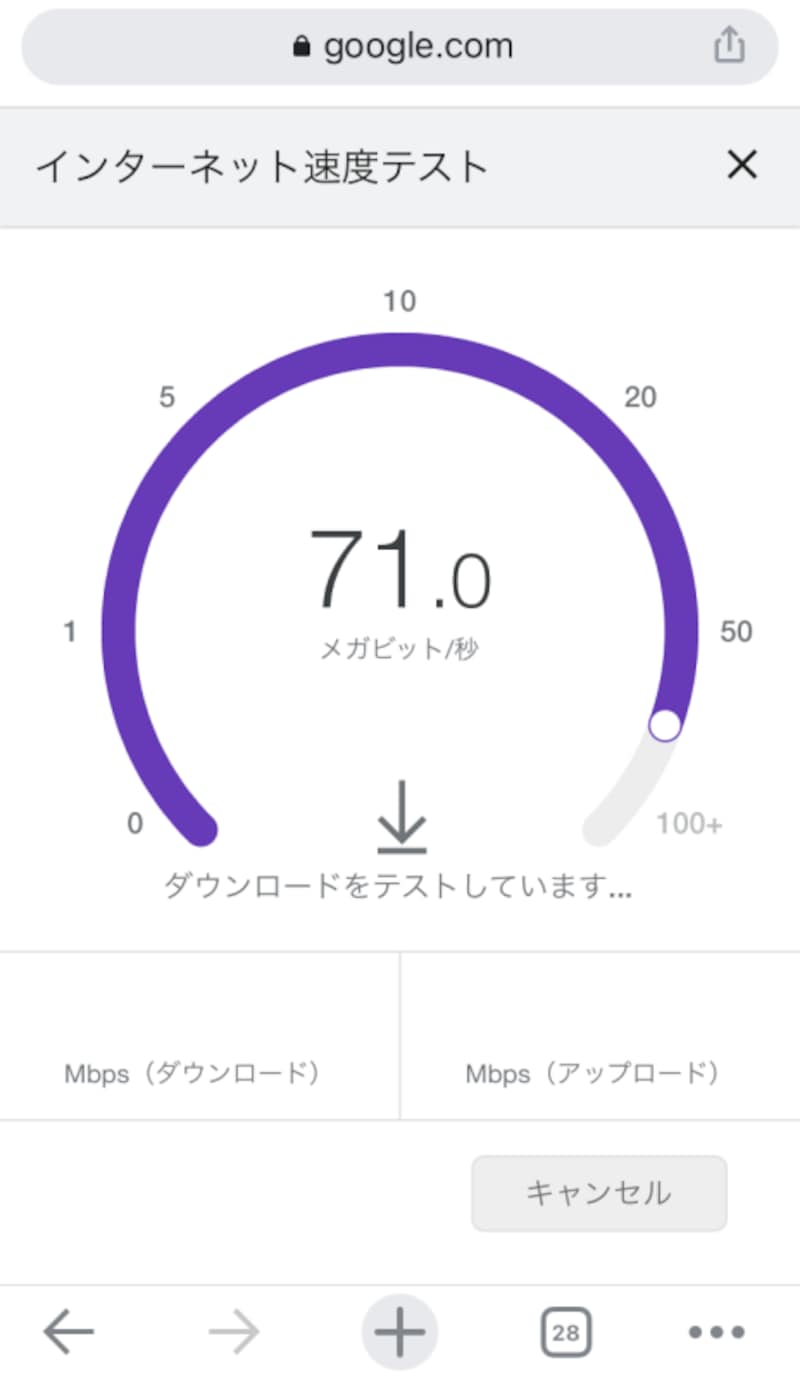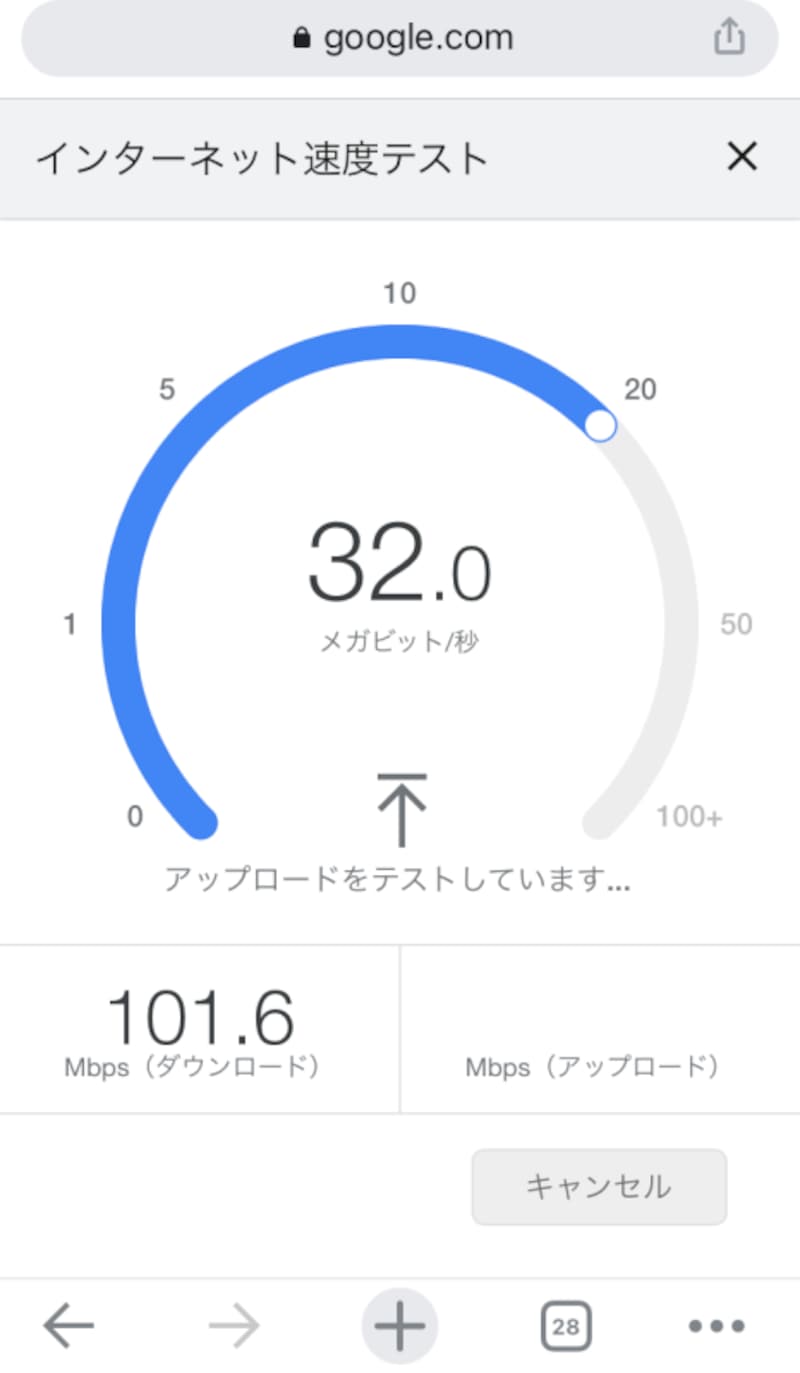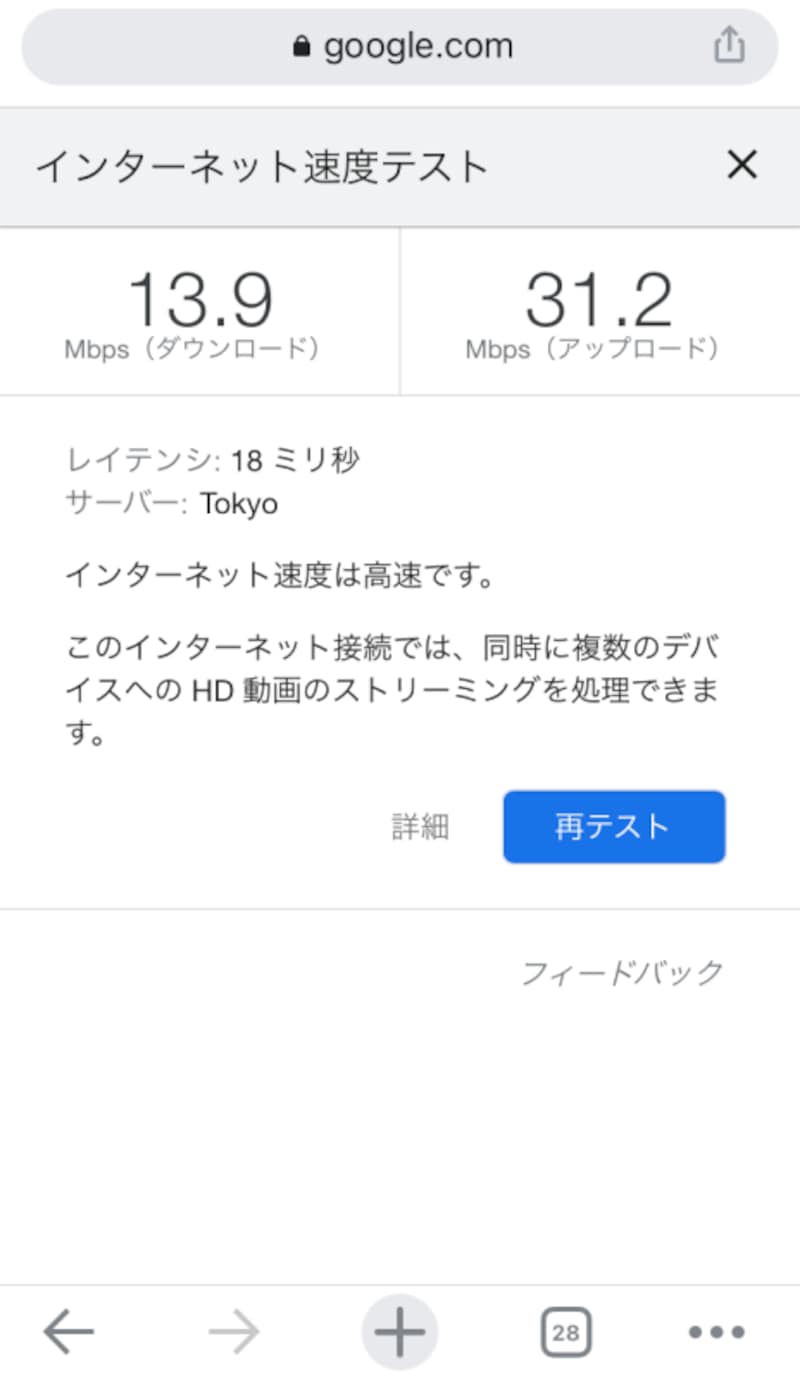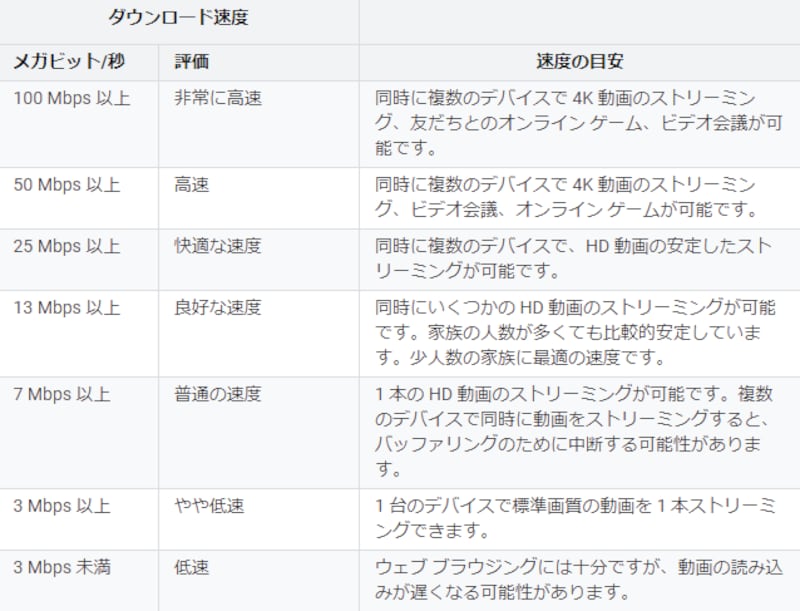ネット回線の速度が遅いと感じたら
ストリーミング動画視聴、ビデオ会議、オンラインゲーム等では、ネット回線の速度が十分でないと、大事な場面や会話が中断してストレスを感じることがあります。速度が遅いと感じた場合、または中断を避けたいネット利用の前に、Googleのインターネット速度テストを利用することをおすすめします。これにより、速度が十分な場合は安心して利用でき、不十分な場合は何らかの対策をとることができます。
Googleインターネット速度テストの利用方法
スマホ/PCとも利用方法は同じです。- Googleで「スピードテスト」を検索する
- 「速度テストを実行」をクリックする
- ダウンロード速度がテストされる
- アップロード速度がテストされる
- 結果が表示される
通信速度の指標の解説
結果にはMbps(ダウンロード)、Mbps(アップロード)、レイテンシの3つの指標があります。通信速度は「bps」という単位で表され、値が大きいほど通信速度は速くなります。
「1000bps」=「1Kbps」、「1000Kbps」=「1Mbps」となります。
ダウンロードとは、ネットワークサーバーに保存されているデータを自分のコンピュータに転送すること。アップロードとは、自分のコンピュータからサーバーにデータを転送することです。ダウンロード速度が速いと動画のストリーミング、オンラインゲーム、Webブラウジングがスムーズになります。
レイテンシとは、転送要求を出してから実際にデータが送られてくるまでに生じる、通信の遅延時間のことです。レイテンシを表す単位はms(ミリ秒)で、Ping値ともいいます。
ダウンロード速度の目安
通常のインターネット利用で重要なのがダウンロード速度です。Googleスピードテストではダウンロード速度が以下の段階で評価されます。 用途によって要求される通信速度は異なります。一般的に、ネット検索やSNSなら1Mbps~10Mbps、動画視聴なら3~25Mbps、より通信速度が要求されるFPS(一人称視点のオンラインシューティングゲーム)では70Mbpsが必要といわれています。レイテンシ(Ping値)の目安
同じく速度の指標となるレイテンシの目安は以下となります。数値が大きいほど高速であることを示す「bps」と異なり、数値が小さいほど通信環境が良いことを示します。- 0~40ミリ秒:速い
- 41~60ミリ秒:普通
- 61~100ミリ秒:やや遅め
- 101ミリ秒~:遅い
テスト結果が遅い場合
本来高速であるはずなのに、通信速度が低速と判定された場合、以下の操作を行ってみましょう。時間をおいて再度テストを行う
夕食時など、最も混雑しているピーク時にはネットワークが混み合い、データの転送速度が遅くなります。
接続したデバイスをWi-FiルーターやWi-Fiポイントに近づける
Wi-Fiの速度は、ルーターやWi-Fiポイントとデバイスとの距離に応じて変化します。
ネットワークを再起動する
モデムとWi-Fiデバイスの電源をオフにしてからオンにすると、速度が改善される場合があります。
優先デバイス をオフにする
優先デバイス がオンであると、優先対象デバイス向けに帯域幅を確保するため、速度テストの結果が遅くなります(優先デバイスの設定方法)。
メッシュ接続をテストする
メッシュ接続テストでは、ルーターまたはメインのWi-Fiポイント(モデムに接続されている拡張ポイント)とその他の拡張ポイントの間の接続を測定します。接続が強力であるほど、家の中でのWi-Fi接続は良好になります(メッシュ接続のテスト方法)。
これらの操作を行っても問題が解決しない場合は、契約しているインターネットサービスプロバイダーに問い合わせてみましょう。
【おすすめ記事】
・YouTubeが見れないときの原因と対処法(スマホ・PC・テレビ)
・YouTubeが重い・止まるときの対処法(PC、スマホ、テレビ向け)